PhpMyAdmin est un outil open-source et gratuit qui vous permet de gérer facilement vos bases de données MySQL. Dans cet article, nous allons explorer comment utiliser PhpMyAdmin pour créer, modifier et supprimer des tables, ainsi que pour effectuer des requêtes SQL.
Installer et accéder à PhpMyAdmin
Pour commencer, vous devez installer PhpMyAdmin sur votre serveur (dans votre hébergement Web par exemple) ou votre environnement local. Une fois installé, connectez-vous à l’interface PhpMyAdmin en utilisant vos identifiants MySQL. Vous verrez alors la liste de toutes les bases de données disponibles sur votre serveur.
Petite précisions : Faites toujours des sauvegardes avant de toucher quoi que ce soit !
Il s’agit, en effet, de pouvoir revenir en arrière au besoin.
Créer une base de données
Pour créer une nouvelle base de données dans PhpMyAdmin, recherchez et cliquez sur l’option « Nouvelle base de données » située dans le menu de gauche de l’interface. Une fois que vous avez cliqué dessus, vous serez invité à donner un nom à votre base de données. Assurez-vous de choisir un nom unique et pertinent pour votre projet. Ensuite, sélectionnez l’interclassement (collation) approprié en fonction de vos besoins, par exemple, pour déterminer le jeu de caractères et la méthode de tri des données. Finalement, validez la création de la base de données en cliquant sur le bouton « Créer ». Votre nouvelle base de données sera désormais disponible dans la liste des bases de données pour y ajouter des tables et des données.
Comment créer une table sur PhpMyAdmin
Pour créer une table dans une base de données spécifique, commencez par sélectionner la base de données appropriée dans la liste des bases de données disponibles. Une fois que vous avez choisi la base de données, entrez le nom souhaité pour la nouvelle table et déterminez le nombre de colonnes dont elle aura besoin. Après avoir rempli ces informations, il vous suffit de cliquer sur le bouton « Créer » pour que la table soit créée dans la base de données sélectionnée. Une fois la table créée, vous pourrez commencer à définir la structure des colonnes et à ajouter des données.
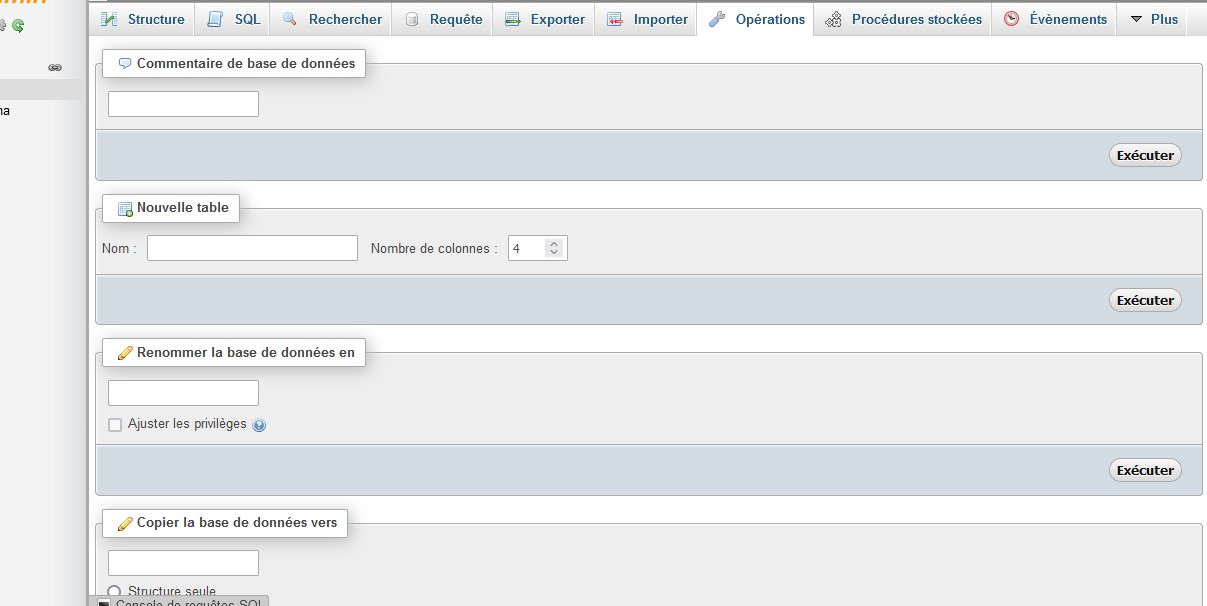
Modifier une table : Comment faire ?
Pour modifier une table, commencez par cliquer sur le nom de la table que vous souhaitez modifier. Une fois à l’intérieur, rendez-vous dans l’onglet « Structure ». Cet onglet vous permet d’ajouter, de modifier ou de supprimer des colonnes. Si vous voulez ajouter une colonne, cliquez simplement sur le bouton « Ajouter » et remplissez les informations requises, telles que le nom de la colonne, le type, la longueur, etc. Si vous souhaitez modifier une colonne existante, recherchez l’icône « Modifier » à côté de la colonne concernée et apportez les modifications nécessaires.
Les requêtes SQL les plus courantes avec PhpMyAdmin
PhpMyAdmin facilite l’exécution des requêtes SQL courantes en proposant des interfaces conviviales pour les réaliser. Voici quelques-unes des requêtes SQL les plus courantes et comment les effectuer avec PhpMyAdmin :
SELECT : Récupérer des données
Dans l’onglet « Rechercher » de la table concernée, vous pouvez spécifier les critères de recherche et les colonnes à afficher. PhpMyAdmin générera et exécutera la requête SELECT pour vous. Exemple de requête SELECT :
SELECT nom, prenom FROM utilisateurs WHERE age >= 18;
En clair :
SELECT: Cette instruction indique que nous allons récupérer des données à partir d’une table ;nom, prenom: Il s’agit des colonnes dont nous voulons récupérer les données. Dans cet exemple, nous souhaitons récupérer les valeurs des colonnes « nom » et « prenom » ;FROM: Cette instruction précise la table à partir de laquelle nous voulons récupérer les données. Ici, il s’agit de la table « utilisateurs » ;WHERE: Cette instruction est utilisée pour appliquer une condition de filtrage sur les données récupérées. Seules les lignes qui satisfont la condition seront renvoyées ;age >= 18: Il s’agit de la condition de filtrage. Dans cet exemple, nous ne voulons récupérer que les lignes où la valeur de la colonne « age » est supérieure ou égale à 18.
INSERT : Ajouter des données
Accédez à l’onglet « Insérer » de la table dans laquelle vous souhaitez ajouter des données. Remplissez les champs appropriés et cliquez sur « Exécuter ». Exemple de requête INSERT :
INSERT INTO utilisateurs (nom, prenom, age) VALUES ('Dupont', 'Jean', 30);
Pour mieux comprendre :
INSERT INTO: Cette instruction indique que nous allons ajouter de nouvelles données dans une table ;utilisateurs: Il s’agit du nom de la table dans laquelle nous voulons insérer les données ;(nom, prenom, age): Il s’agit des colonnes dans lesquelles nous voulons insérer les données. Dans cet exemple, nous voulons insérer des données dans les colonnes « nom », « prenom » et « age » ;VALUES: Cette instruction est utilisée pour spécifier les valeurs que nous voulons insérer dans les colonnes indiquées ;('Dupont', 'Jean', 30): Il s’agit des valeurs à insérer. Dans cet exemple, nous voulons insérer les valeurs ‘Dupont’ dans la colonne « nom », ‘Jean’ dans la colonne « prenom » et 30 dans la colonne « age ».
UPDATE : Modifier des données
Sélectionnez l’onglet « Parcourir » de la table concernée, recherchez la ligne à modifier et cliquez sur « Modifier ». Apportez les modifications nécessaires, puis cliquez sur « Exécuter ». PhpMyAdmin générera et exécutera la requête UPDATE pour vous. Exemple de requête UPDATE :
UPDATE utilisateurs SET age = 31 WHERE nom = 'Dupont' AND prenom = 'Jean';
Voici une explication détaillée de l’exemple de requête UPDATE présenté :
UPDATE: Cette instruction indique que nous allons mettre à jour des données existantes dans une table ;utilisateurs: Il s’agit du nom de la table où nous voulons effectuer la mise à jour ;SET: Cette instruction est utilisée pour définir les modifications que nous voulons apporter aux données de la table ;age = 31: Il s’agit de la modification à effectuer. Dans cet exemple, nous voulons mettre à jour la valeur de la colonne « age » à 31 ;WHERE: Cette instruction est utilisée pour appliquer une condition de filtrage pour déterminer quelles lignes de la table doivent être mises à jour ;nom = 'Dupont' AND prenom = 'Jean': Il s’agit de la condition de filtrage. Ici, nous voulons mettre à jour seulement les lignes où la valeur de la colonne « nom » est égale à ‘Dupont’ et la valeur de la colonne « prenom » est égale à ‘Jean’.
DELETE : Supprimer des données
Dans l’onglet « Parcourir » de la table concernée, recherchez la ligne à supprimer et cliquez sur l’icône « Supprimer ». PhpMyAdmin générera et exécutera la requête DELETE pour vous. Exemple de requête DELETE :
DELETE FROM utilisateurs WHERE nom = 'Dupont' AND prenom = 'Jean';
Sur le même principe que la précédente requête SQL :
DELETE FROM: Cette instruction indique que nous allons supprimer des données existantes dans une table ;utilisateurs: Il s’agit du nom de la table où nous voulons effectuer la suppression ;WHERE: Cette instruction est utilisée pour appliquer une condition de filtrage afin de déterminer quelles lignes de la table doivent être supprimées ;nom = 'Dupont' AND prenom = 'Jean': Il s’agit de la condition de filtrage. Ici, nous voulons supprimer seulement les lignes où la valeur de la colonne « nom » est égale à ‘Dupont’ et la valeur de la colonne « prenom » est égale à ‘Jean’.
ALTER TABLE : Modifier la structure d’une table
Comme expliqué précédemment, vous pouvez modifier la structure d’une table en accédant à l’onglet « Structure » et en utilisant les options « Ajouter », « Modifier » ou « Supprimer » pour les colonnes. Exemple de requête ALTER TABLE :
ALTER TABLE utilisateurs ADD COLUMN email VARCHAR(255);
Lors de la gestion de bases de données, il est parfois nécessaire d’ajuster la structure d’une table existante pour accueillir de nouvelles données ou fonctionnalités.
Voici une explication détaillée de la requête du dessus :
ALTER TABLE: Cette instruction indique que nous allons modifier la structure d’une table existante.utilisateurs: Il s’agit du nom de la table que nous allons modifier. Dans cet exemple, la table s’appelle à nouveau « utilisateurs ».ADD COLUMN: Cette instruction signifie que nous allons ajouter une nouvelle colonne à la table « utilisateurs ».email: Il s’agit du nom de la nouvelle colonne que nous ajoutons. Ici, la colonne s’appelle « email ».VARCHAR(255): C’est le type de données et la taille de la nouvelle colonne. Dans cet exemple, la colonne « email » aura un type de données VARCHAR, qui est utilisé pour stocker des chaînes de caractères, et une taille maximale de 255 caractères.
DROP TABLE : Supprimer une table
Pour supprimer une table, cliquez sur le nom de la table à supprimer, puis sélectionnez l’onglet « Opérations ». Dans la section « Supprimer la table », cliquez sur « Supprimer la table ». PhpMyAdmin générera et exécutera la requête DROP TABLE pour vous. Exemple de requête DROP TABLE :
DROP TABLE utilisateurs;
La requête SQL DROP TABLE utilisateurs; est, vous l’avez compris, utilisée pour supprimer définitivement une table existante de la base de données, ainsi que toutes les données qu’elle contient. Voici les éléments de cette requête :
DROP TABLE: Cette instruction SQL indique que vous souhaitez supprimer une table de la base de données ;utilisateurs: Il s’agit du nom de la table que vous voulez supprimer.
Avant d’exécuter une requête DROP TABLE, assurez-vous de bien comprendre les conséquences de cette action. La suppression d’une table entraîne la perte irréversible de toutes les données qu’elle contient. Par conséquent, il est recommandé de sauvegarder les données importantes et de vérifier que la table n’est plus nécessaire avant de procéder à sa suppression.
CREATE INDEX : Créer un index
Pour créer un index, accédez à l’onglet « Structure » de la table concernée. Cliquez sur « Créer un index » et spécifiez le nom, le type et les colonnes de l’index. PhpMyAdmin générera et exécutera la requête CREATE INDEX pour vous. Exemple de requête CREATE INDEX :
CREATE INDEX idx_age ON utilisateurs(age);
CREATE INDEX: Cette instruction SQL indique que vous souhaitez créer un nouvel index ;idx_age: Il s’agit du nom que vous attribuez à l’index. Dans ce cas, « idx_age » est choisi comme nom, mais vous pouvez le remplacer par un nom de votre choix. Il est recommandé de choisir un nom descriptif pour faciliter la compréhension de l’index ;ON utilisateurs(age): Cette partie de la requête spécifie la table et la colonne sur lesquelles l’index doit être créé. Dans cet exemple, l’index est créé sur la colonne « age » de la table « utilisateurs ».
La création d’un index sur une colonne permet d’accélérer les recherches et les requêtes impliquant cette colonne en particulier. Un index facilite la recherche de données dans la table en créant une structure de données interne, qui permet au moteur de base de données de trouver rapidement les enregistrements correspondants sans avoir à parcourir l’ensemble de la table. Cependant, il est important de noter que la création d’index peut avoir un impact sur les performances en écriture, car les index doivent être mis à jour lors de l’insertion, de la modification ou de la suppression de données. Par conséquent, il est essentiel d’équilibrer le nombre d’index en fonction des besoins de performance en lecture et en écriture de votre application.
Exécuter une requête SQL personnalisée
Dans le cas où vous auriez besoin d’exécuter une requête SQL spécifique et personnalisée, PhpMyAdmin vous offre la possibilité de le faire facilement. Pour commencer, assurez-vous de choisir la bonne base de données ou table sur laquelle vous souhaitez travailler. Ensuite, repérez à nouveau et cliquez sur l’onglet « SQL » situé dans la barre de navigation supérieure. Une fois sur cette page, vous verrez une zone de texte où vous pourrez saisir votre requête SQL personnalisée. Prenez le temps de rédiger votre requête en veillant à respecter la syntaxe SQL. Lorsque vous êtes prêt, cliquez simplement sur le bouton « Exécuter » pour lancer l’exécution de votre requête. PhpMyAdmin traitera alors votre requête et vous fournira les résultats, les modifications ou les messages d’erreur éventuels, selon le type de requête soumise.
Prenons un exemple de requête SQL personnalisée et expliquons-la en détail :
SELECT u.nom, u.prenom, o.nom AS organisation, r.role
FROM utilisateurs u
JOIN membres_organisation m ON u.id = m.utilisateur_id
JOIN organisations o ON m.organisation_id = o.id
JOIN roles r ON m.role_id = r.id
WHERE o.nom = 'Ouille' AND r.role = 'Administrateur';
Qui veut dire donc :
SELECT u.nom, u.prenom, o.nom AS organisation, r.role: Cette instruction indique que nous allons récupérer des données spécifiques à partir de plusieurs tables. Nous souhaitons récupérer les noms et prénoms des utilisateurs, le nom de l’organisation et le rôle de l’utilisateur dans cette organisation.FROM utilisateurs u: Cette instruction précise la table principale à partir de laquelle nous voulons récupérer les données et lui attribue un alias « u » pour faciliter la référence dans le reste de la requête.JOIN membres_organisation m ON u.id = m.utilisateur_id: Cette instruction réalise une jointure entre la table « utilisateurs » et la table « membres_organisation » en utilisant la conditionu.id = m.utilisateur_id. La table « membres_organisation » est également attribuée à un alias « m ».JOIN organisations o ON m.organisation_id = o.id: Cette instruction réalise une autre jointure, cette fois entre la table « membres_organisation » et la table « organisations », en utilisant la conditionm.organisation_id = o.id. La table « organisations » est également attribuée à un alias « o ».JOIN roles r ON m.role_id = r.id: Cette instruction réalise une troisième jointure, entre la table « membres_organisation » et la table « roles », en utilisant la conditionm.role_id = r.id. La table « roles » est également attribuée à un alias « r ».WHERE o.nom = 'Ouille' AND r.role = 'Administrateur': Cette instruction applique une condition de filtrage pour ne récupérer que les lignes qui satisfont cette condition. Dans cet exemple, nous ne voulons récupérer que les lignes où le nom de l’organisation est « Ouille » et le rôle de l’utilisateur est « Administrateur ».
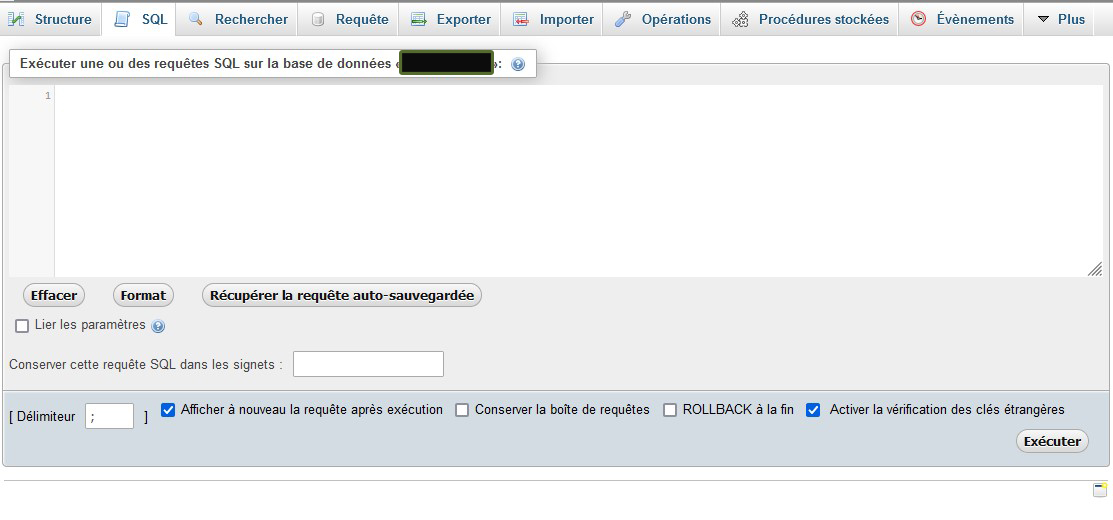
Pour aller plus loin
PhpMyAdmin est un outil puissant et convivial pour gérer vos bases de données MySQL. Il facilite la création, la modification et la suppression de tables, ainsi que l’exécution des requêtes SQL courantes. Bien que nous ayons couvert les fonctionnalités de base, il existe de nombreuses autres options et fonctionnalités avancées disponibles dans PhpMyAdmin pour vous aider à optimiser et sécuriser davantage la gestion de vos données.
Un sujet important à considérer pour la sécurité de vos données est le cryptage. Le cryptage est essentiel pour protéger les informations sensibles stockées dans vos bases de données, en particulier si vous traitez des données personnelles ou financières. Il existe différentes méthodes pour mettre en œuvre le cryptage dans MySQL, et il est fortement recommandé d’explorer ces options pour renforcer la sécurité de vos bases de données.
R.C.
